Встановлення та видалення віджетів на Android

- 1928
- 513
- Orville Zboncak DVM
Останнім часом у всіх операційних системах таке поняття, як віджети, стало досить популярним. Ми провели кілька років у кріогенній камері і не знаємо, які незрозумілі графічні елементи сповнені вашого Android-Smartphone? Як їх видалити або, навпаки, додайте нове? Тоді варто дізнатися більше, навчитися керувати ними і, якщо потрібно, мати можливість встановити або видаляти.

Як встановити або видалити конструкції на Android.
Що це таке?
Віджет -це міні -застосування або частина програми, яка відображає певну інформацію на головному екрані пристрою. Таким чином, вам не потрібно відкривати саму програму або заглиблюватися в налаштування, щоб отримати дані, які вам потрібні швидкого доступу. Багато додатків в Android мають ці додаткові утиліти. Наприклад, ви можете переглянути отримані повідомлення без відкриття поштового клієнта, прокрутіть стрічку, не відкриваючи соціальну мережу. Є незалежні: годинник, завантаження процесора, погода, перетворювач валюти тощо. С. Їх досить легко встановити або зняти.
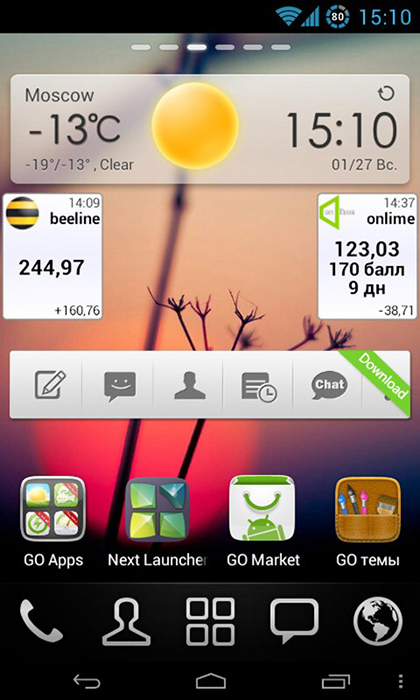
Для Android сьогодні є величезна кількість віджетів. Деякі можна завантажити через Google Play, а інші доступні за замовчуванням. Крім того, ви можете змінити розмір цих динамічних зображень, поставити їх на екран найбільш підходящим. Пора дізнатися, як їх поставити або видалити.
Як це поставити?
Ми зрозуміли, що таке віджети. Тепер вам слід розібратися, як їх встановити на екрані в Android.
- Торкніться (натисніть) на безкоштовному місці на головному екрані та утримуйте, поки меню не з’явиться.
- Там ми вибираємо вкладку "віджетів".
- Звідти ми передаємо будь -яку утиліту, яку ми любимо на екран.

Це традиційний спосіб, коли ви можете розмістити будь -яке завантажене або стандартне динамічне вікно в Android. Але деякі програми мають особистий контроль, вони не завжди зможуть встановити таким чином. Якщо ми завантажимо таку програму, він запросить нас додати динамічне вікно до робочої області.
Ці вдосконалені етикетки в Android також зручні в тому, що ви можете змінити їх розмір. Для цього вам потрібно його утримувати, а потім або спробувати розтягнути пальці, або вибрати бажане значення в налаштуваннях. Але варто зазначити, що не кожен елемент можна змінити.
Видалення
Видалення елементів інтерфейсу так просто, як встановити. У деяких версіях вам потрібно тримати палець на піктограмі і чекати, поки кошик з’явиться. Просто киньте в нього графічний модуль. На іншому Android тримайте палець на безкоштовному місці на екрані, а потім натисніть на хрест, який з’являється на кожній піктограмі та віджет.
Якщо ви видалили цю міні-застосування таким чином, то після цього ви зможете спокійно повернутися, як це було сказано вище. Але це може бути таким, що сам віджет є незалежною утилітою. Потім ви можете видалити його через меню, вибравши вкладку "Додаток" і знайшовши потрібне нам потрібне. Після цього утиліту більше не можна додати знову.
Тепер ви знаєте, які віджети в Android, як ними керувати, як поставити та видалити. Ці чудові міні-застосування можуть значно полегшити роботу за допомогою смартфона або планшета. Головне - не перестаратися і залишити місце для інших ярликів.

